Uni UI コンポーネント ライブラリを使用して uniapp でページをすばやく構築する方法
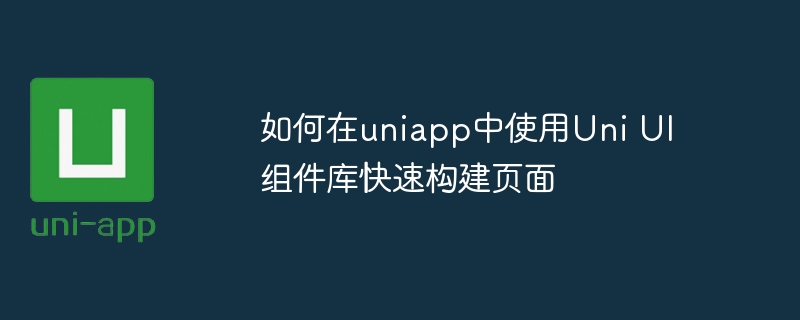
Uni UI コンポーネント ライブラリを使用して uniapp でページをすばやく構築する方法
Uni UI は、Vue.js と uni-app に基づいたコンポーネント ライブラリであり、豊富な機能を提供します。の UI コンポーネントは、開発者がユニアプリ アプリケーション ページを迅速に構築するのに役立ちます。この記事では、uniapp で Uni UI コンポーネント ライブラリを使用する方法と具体的なコード例を紹介します。
ステップ 1: Uni UI コンポーネント ライブラリをインストールする
プロジェクト ディレクトリに入ったら、npm または Yarn を使用して Uni UI コンポーネント ライブラリをインストールします。コマンド ラインに次のコマンドを入力します。
npm install @dcloudio/uni-ui
インストールが完了すると、プロジェクト ディレクトリの uni_modules フォルダーに Uni UI コンポーネント ライブラリが表示されます。
第 2 ステップ: Uni UI コンポーネントの登録
Uni UI コンポーネントを使用する必要があるページにコンポーネントを導入し、登録します。たとえば、Home ページでボタン コンポーネントを使用するには、Home ページの vue ファイルに次のコードを追加します。コードでは、まず
タグをテンプレートに追加して、ボタン コンポーネントを表示します。次に、スクリプト部分で、import ステートメントを使用してボタン コンポーネントをインポートし、button-component コンポーネントを components 属性に登録します。これはページ内で使用できます。 ステップ 3: Uni UI コンポーネントを使用する
button-component
では、いくつかのカスタム プロパティとイベントを追加できます。簡単な例を次に示します。 <div class="code" style="position:relative; padding:0px; margin:0px;"><pre class='brush:php;toolbar:false;'><template>
<view>
<button-component></button-component>
</view>
</template>
<script>
import {Button} from '@dcloudio/uni-ui'
export default {
components: {
'button-component': Button
}
}
</script></pre><div class="contentsignin">ログイン後にコピー</div></div> 上記のコードでは、 button-component<p> コンポーネントの <code>type 属性を primary に設定します。 Uni UI によって提供されるテーマ スタイルを使用することを示します。また、ボタン コンポーネントの click イベントをリッスンし、イベント ハンドラーにメッセージ プロンプトをポップアップしました。このようにして、ボタンをクリックすると、クリック イベントがトリガーされ、プロンプト メッセージがポップアップ表示されます。 上記の手順により、Uni UI コンポーネント ライブラリを使用して、uniapp でページをすばやく構築できます。もちろん、Uni UI は、カード、リスト、フォームなど、他の多くのコンポーネントも提供します。開発者は、ニーズに応じて使用する適切なコンポーネントを選択できます。同時に、Uni UI には、開発者が参照して学習できる詳細なドキュメントと例も用意されています。
この記事が、uniapp 開発者が Uni UI コンポーネント ライブラリの使用をすぐに始めるのに役立つことを願っています。終わり###
以上がUni UI コンポーネント ライブラリを使用して uniapp でページをすばやく構築する方法の詳細内容です。詳細については、PHP 中国語 Web サイトの他の関連記事を参照してください。

ホットAIツール

Undresser.AI Undress
リアルなヌード写真を作成する AI 搭載アプリ

AI Clothes Remover
写真から衣服を削除するオンライン AI ツール。

Undress AI Tool
脱衣画像を無料で

Clothoff.io
AI衣類リムーバー

AI Hentai Generator
AIヘンタイを無料で生成します。

人気の記事

ホットツール

メモ帳++7.3.1
使いやすく無料のコードエディター

SublimeText3 中国語版
中国語版、とても使いやすい

ゼンドスタジオ 13.0.1
強力な PHP 統合開発環境

ドリームウィーバー CS6
ビジュアル Web 開発ツール

SublimeText3 Mac版
神レベルのコード編集ソフト(SublimeText3)

ホットトピック
 7536
7536
 15
15
 1379
1379
 52
52
 82
82
 11
11
 21
21
 86
86
 Uni-APPでプレ前セッサー(SASS、LESS)を使用するにはどうすればよいですか?
Mar 18, 2025 pm 12:20 PM
Uni-APPでプレ前セッサー(SASS、LESS)を使用するにはどうすればよいですか?
Mar 18, 2025 pm 12:20 PM
記事では、UNI-APPでSASSおよびPREPROCESSORSを使用して、セットアップ、利点、および二重使用法を詳細に使用することについて説明します。主な焦点は構成と利点にあります。[159文字]
 Uni-AppのアニメーションAPIを使用するにはどうすればよいですか?
Mar 18, 2025 pm 12:21 PM
Uni-AppのアニメーションAPIを使用するにはどうすればよいですか?
Mar 18, 2025 pm 12:21 PM
この記事では、Uni-AppのアニメーションAPIの使用方法、アニメーション、キー関数、およびアニメーションのタイミングを結合および制御する方法を作成および適用する手順を詳細に説明します。
 UNIAPPアプリケーションで実行できるさまざまなタイプのテストは何ですか?
Mar 27, 2025 pm 04:59 PM
UNIAPPアプリケーションで実行できるさまざまなタイプのテストは何ですか?
Mar 27, 2025 pm 04:59 PM
この記事では、ユニット、統合、機能、UI/UX、パフォーマンス、クロスプラットフォーム、セキュリティテストなど、UNIAPPアプリケーションのさまざまなテストタイプについて説明します。また、クロスプラットフォームの互換性を確保し、JESのようなツールを推奨しています
 Uniappアプリケーションパッケージのサイズをどのように削減できますか?
Mar 27, 2025 pm 04:45 PM
Uniappアプリケーションパッケージのサイズをどのように削減できますか?
Mar 27, 2025 pm 04:45 PM
この記事では、コードの最適化、リソース管理、コード分割や怠zyなロードなどの手法に焦点を当てたUniappパッケージサイズを削減する戦略について説明します。
 UNIAPP開発に利用できるデバッグツールは何ですか?
Mar 27, 2025 pm 05:05 PM
UNIAPP開発に利用できるデバッグツールは何ですか?
Mar 27, 2025 pm 05:05 PM
この記事では、Hbuilderx、Wechat開発者ツール、Chrome Devtoolsなどのツールに焦点を当てたUniapp開発のためのデバッグツールとベストプラクティスについて説明します。
 デバイス機能(カメラ、ジオロケーションなど)にアクセスするためにUni-AppのAPIを使用するにはどうすればよいですか?
Mar 18, 2025 pm 12:06 PM
デバイス機能(カメラ、ジオロケーションなど)にアクセスするためにUni-AppのAPIを使用するにはどうすればよいですか?
Mar 18, 2025 pm 12:06 PM
この記事では、UNI-APPのAPIを使用して、許可設定やエラー処理など、カメラやジオロケーションなどのデバイス機能にアクセスします。
 uni-appのストレージAPI(uni.setstorage、uni.getStorage)を使用するにはどうすればよいですか?
Mar 18, 2025 pm 12:22 PM
uni-appのストレージAPI(uni.setstorage、uni.getStorage)を使用するにはどうすればよいですか?
Mar 18, 2025 pm 12:22 PM
この記事では、ローカルデータ管理のためにUni-AppのストレージAPI(uni.setstorage、uni.getStorage)を使用する方法について説明し、ベストプラクティス、トラブルシューティング、および効果的な使用のための制限と考慮事項について説明します。
 UNI-APPのページ間のナビゲーションを処理するにはどうすればよいですか?
Mar 18, 2025 pm 12:07 PM
UNI-APPのページ間のナビゲーションを処理するにはどうすればよいですか?
Mar 18, 2025 pm 12:07 PM
この記事では、組み込みのAPIを使用したUNI-APPのページナビゲーションの処理、効率的なナビゲーションのためのベストプラクティス、ページトランジションのカスタムアニメーション、およびページ間でデータを渡す方法について説明します。




